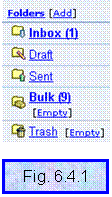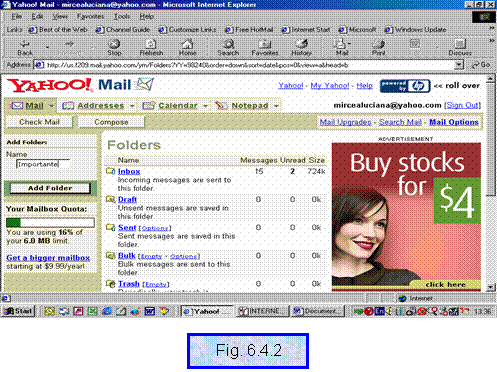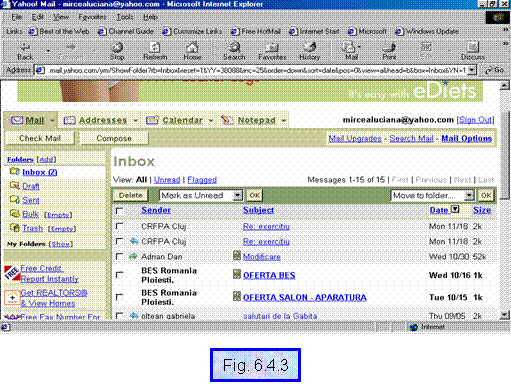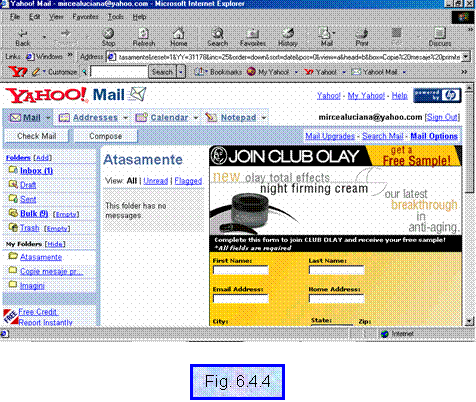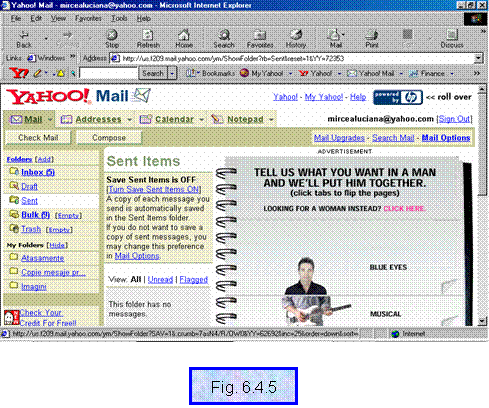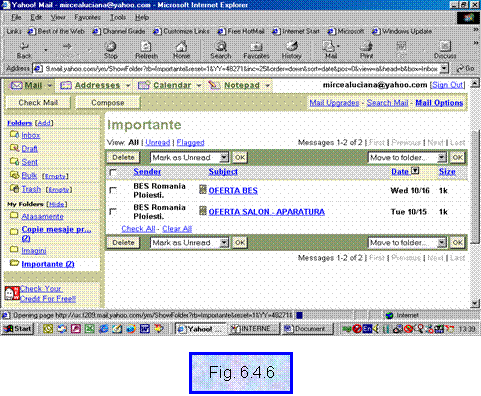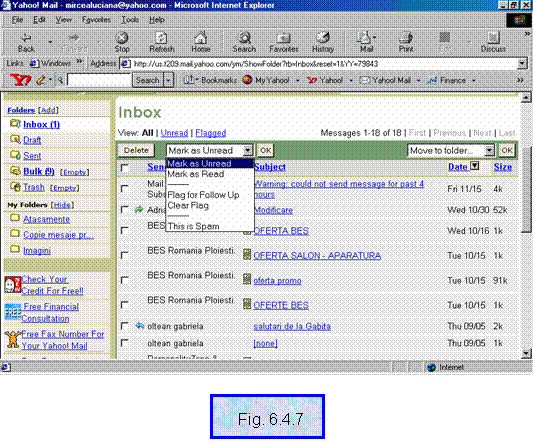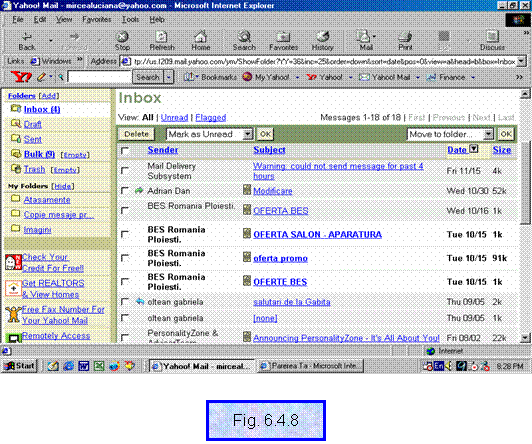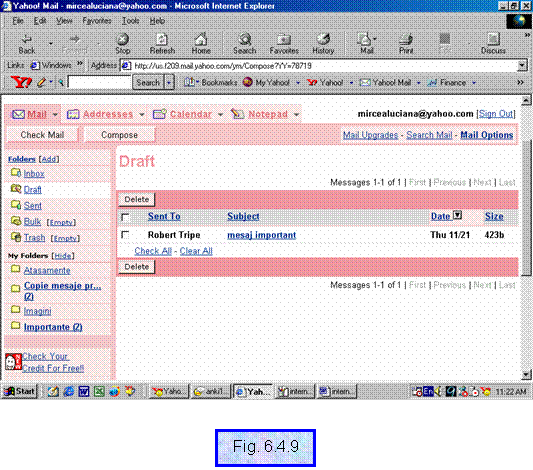MANIPULAREA
MESAJELOR E_MAIL
Crearea de noi directoare
Initial, la crearea unei casute e-mail sunt oferite in mod
automat cateva directoare (Fig.6.4.1).
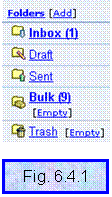
|
DIRECTOR
|
SPECIFICATIE
|
|

|
Contine toate mesajele receptionate
|
|

|
Poate contine mesajele netransmise
inca si salvate provizoriu
|
|

|
Poate contine toate mesajele trimise
|
|
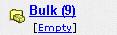
|
Poate contine toate mesajele primite,
mesaje de marime exagerata
|
|

|
Poate contine toate mesajele sterse
din casuta e-mail
|
Pentru a crea un nou director, parcurgeti pasii:
Accesati
link-ul  -va apare o fereastra (Fig.6.4.2)
caracteristica pentru denumirea viitorului director;
-va apare o fereastra (Fig.6.4.2)
caracteristica pentru denumirea viitorului director;
Introduceti
numele viitorului director (Fig.6.4.2) dupa care validati
alegerea prin actionarea butonului  - fereastra
corespunzatoare cutiei postale e-mail va fi actualizata.
- fereastra
corespunzatoare cutiei postale e-mail va fi actualizata.
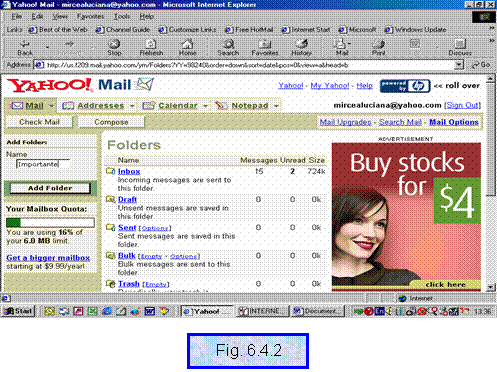
Ascunderea si vizualizarea noilor
directoare
Operatia de ascundere sau vizualizare a directoarelor nou create
se realizeaza prin accesarea link-urilor  respectiv
respectiv  . In Fig.6.4.3
puteti vedea efectul ascunderii directoarelor nou create.
. In Fig.6.4.3
puteti vedea efectul ascunderii directoarelor nou create.
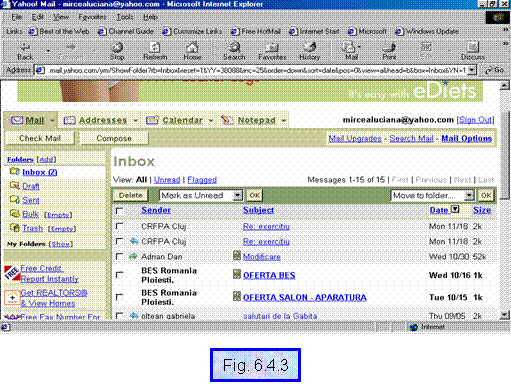
Consultarea directoarelor
Pentru a consulta componenta oricarui director continut in
casuta dumneavoastra, executati clic-stanga pe directorul
dorit.
In Fig.6.4.4 se poate observa rezultatul actionarii cu
clic-stanga pe directorul Atasamente, director nou creat. Mesajul primit
este ca acest director, pe moment nu contine nici un mesaj.
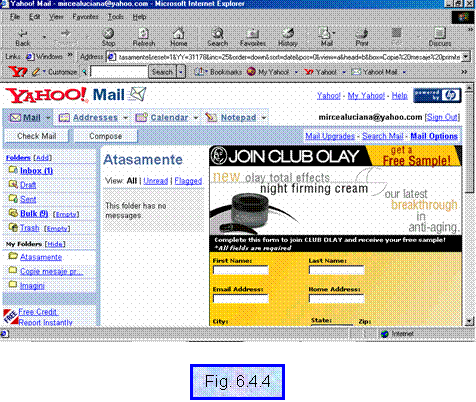
In Fig.6.4.5 se consulta directorul Sent. Rezultatul este acelasi
dar, in cazul acestui director, implicit anexat cutiei postale si
indisponibil pentru eventuale salvari, puteti interveni in
modificarea proprietatilor:
Sa-l faceti
disponibil prin accesarea link-ului ;
;
Sa poata fi
vizualizate doar mesajele necitite prin accesarea link-ului  ;
;
Sa poata
fi vizualizate doar mesajele primite, necitite si marcate  , prin
accesarea link-ului
, prin
accesarea link-ului  .
.
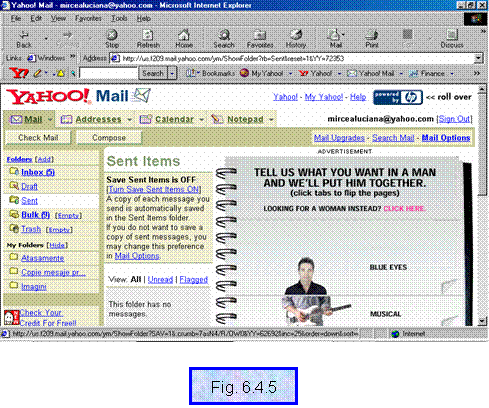
In Fig.6.4.6 se consulta directorul Importante. Se poate observa
existenta a doua mesaje.
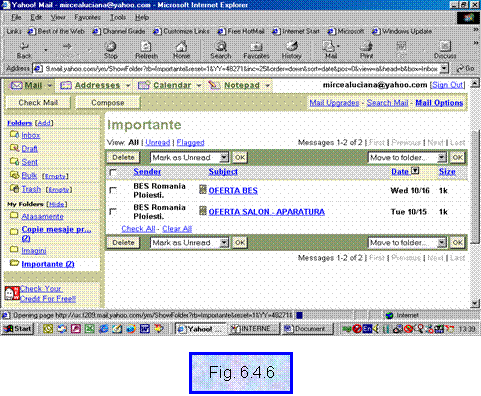
Golirea automata a directoarelor
Bulk si Trash
Pentru golirea automata a directoarelor Bulk si Trash
actionati link-ul  din lista
cu directoarele prezente in casuta dumneavoastra e-mail.
din lista
cu directoarele prezente in casuta dumneavoastra e-mail.
Marcarea mesajelor
Prima faza, din orice operatie care presupune
gestionarea mesajelor intr-o cutie postala e-mail, consta in
marcarea acestora.
Mesajele primite si inca necitite se marcheaza prin
bifare in caseta de validare  prezenta
in partea dreapta a mesajului, accesand caseta Mark, alegand varianta
prezenta
in partea dreapta a mesajului, accesand caseta Mark, alegand varianta  (Fig.6.4.7)
si validand marcajului prin actionarea butonului
(Fig.6.4.7)
si validand marcajului prin actionarea butonului  . La fel se
procedeaza si in cazul mesajelor primite si deja citite,
diferenta este ca veti alege varianta de Mark as Read.
Rezultatul se poate observa in Fig.6.4.8.
. La fel se
procedeaza si in cazul mesajelor primite si deja citite,
diferenta este ca veti alege varianta de Mark as Read.
Rezultatul se poate observa in Fig.6.4.8.
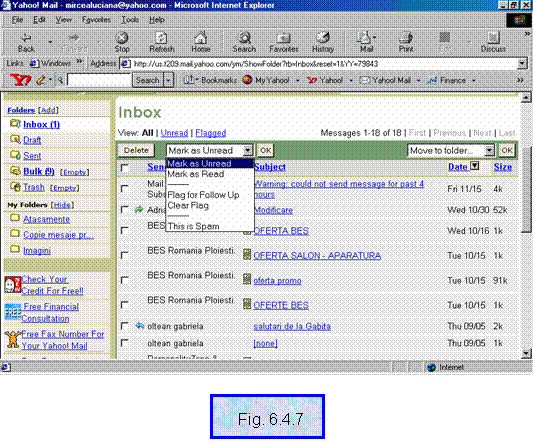
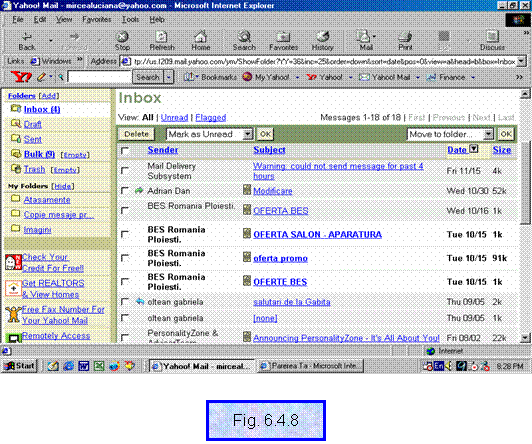
Mutarea mesajelor
Pentru a muta mesaje dintr-un director in altul se vor parcurge pasii:
Marcati
mesajele dorite a fi mutate prin bifare in caseta de validare ;
;
Accesati
caseta de text cu lista derulanta Move to folder prezenta in bara cu instrumente din
cadrul ferestrei cu mesaje ;
Selectati
directorul de destinatie ;
Accesati
butonul  .
.
Stergerea mesajelor
Pentru a sterge mesaje dintr-un director se vor parcurge
pasii:
Marcati
mesajele dorite a fi sterse prin bifare in caseta de validare ;
;
Actionati
butonul  din bara cu instrumente pentru mesaje.
din bara cu instrumente pentru mesaje.
Pastrarea unui mesaj incomplet
Pentru a pastra o varianta incompleta a unui mesaj care urma
sa fie trimis spre o destinatie, in cadrul ferestrei de compunere a
mesajului actionati butonul  . Efectul unei
astfel de operatii il puteti observa in Fig.6.4.9.
. Efectul unei
astfel de operatii il puteti observa in Fig.6.4.9.
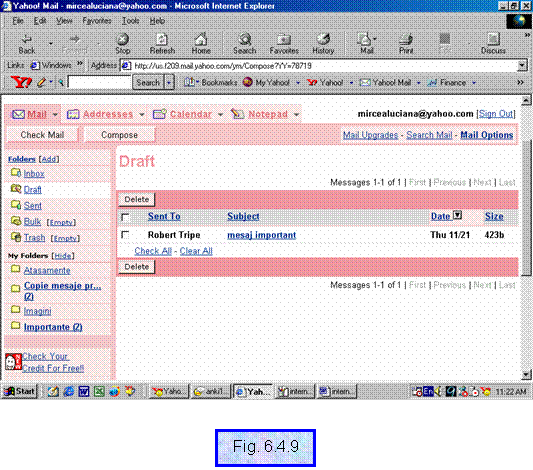
In momentul in care veti dori sa continuati acest mesaj , il
veti deschide din directorul Draft, veti completa mesajul existent
iar in final veti expedia acest mesaj spre destinatia dorita.
Copierea unui mesaj trimis in
directorul Sent
Aceasta setare se va realiza dupa preferinta
dumneavoastra, in faza de concepere a unui mesaj, prin bifare in caseta de
validare
 .
.